Dalam dunia yang terus berkembang, seringkali kita dihadapkan pada kebutuhan untuk memastikan kompatibilitas dokumen antar versi perangkat lunak yang berbeda. Salah satu skenario yang umum terjadi adalah ketika Anda memiliki dokumen yang dibuat dengan Microsoft Word versi yang lebih baru, seperti Word 2013, namun perlu membukanya atau mengeditnya menggunakan versi yang lebih lama, seperti Word 2007. Situasi ini bisa muncul karena berbagai alasan, mulai dari keterbatasan akses ke perangkat lunak yang lebih baru di lingkungan kerja tertentu, kolaborasi dengan rekan yang masih menggunakan versi lama, hingga kebutuhan untuk memelihara arsip dokumen dalam format yang lebih luas kompatibel.
Untungnya, Microsoft telah menyediakan mekanisme yang memungkinkan Anda untuk mengubah dokumen Word 2013 ke format yang dapat dikenali oleh Word 2007. Proses ini pada dasarnya adalah melakukan downgrade atau konversi format file. Meskipun tidak semua fitur canggih yang ada di Word 2013 akan sepenuhnya didukung di Word 2007 (karena versi yang lebih lama memiliki keterbatasan fungsionalitas), sebagian besar konten, pemformatan, dan elemen penting lainnya dapat ditransfer dengan sukses. Artikel ini akan membahas secara mendalam langkah-langkah dan pertimbangan yang perlu Anda perhatikan saat melakukan konversi dari Word 2013 ke Word 2007.
Memahami Format File Word
Sebelum kita melangkah ke cara konversi, penting untuk memahami format file yang digunakan oleh kedua versi Word ini.
- Word 2007 dan versi setelahnya (termasuk 2010, 2013, 2016, 2019, dan Microsoft 365) secara default menggunakan format file
.docx. Format ini didasarkan pada standar Office Open XML (OOXML) dan merupakan format berbasis XML yang dikemas dalam arsip ZIP. Keunggulan format ini adalah ukurannya yang lebih kecil, pemulihan data yang lebih baik jika terjadi kerusakan, dan interoperabilitas yang lebih luas. - Sebelum Word 2007, format file yang dominan adalah
.doc. Format ini adalah format biner proprietary milik Microsoft.

Ketika Anda membuat dokumen di Word 2013, file tersebut akan disimpan secara default dalam format .docx. Word 2007 juga menggunakan format .docx, namun, ada beberapa perbedaan dalam implementasi dan dukungan fitur di antara kedua versi tersebut. Konversi dari Word 2013 ke Word 2007 berarti Anda akan menyimpan dokumen tersebut dalam format yang kompatibel dengan Word 2007, yang pada dasarnya tetap menggunakan ekstensi .docx tetapi dengan penyesuaian untuk memastikan fitur yang tidak didukung di Word 2007 tidak menyebabkan masalah.
Langkah-Langkah Mengubah Word 2013 ke Word 2007
Proses konversi ini cukup sederhana dan dapat dilakukan langsung dari dalam Microsoft Word 2013 itu sendiri. Ikuti langkah-langkah berikut:
-
Buka Dokumen Anda di Word 2013:
- Luncurkan Microsoft Word 2013 di komputer Anda.
- Klik tab File di pojok kiri atas jendela Word.
- Pilih Open dan navigasikan ke lokasi dokumen Word 2013 yang ingin Anda konversi.
- Klik pada dokumen tersebut untuk membukanya.
-
Simpan Sebagai (Save As) dengan Pilihan Kompatibilitas:
-
Setelah dokumen terbuka, klik kembali tab File.
-
Pilih Save As. Ini adalah langkah krusial karena kita akan menyimpan salinan dokumen dalam format yang berbeda.
-
Di jendela Save As yang muncul, pilih lokasi di mana Anda ingin menyimpan file yang telah dikonversi. Anda bisa memilih lokasi yang sama dengan dokumen asli atau lokasi lain.
-
Perhatikan bagian File name. Anda bisa mengganti nama file jika diinginkan, atau biarkan nama aslinya jika Anda ingin membuat salinan dengan nama yang sama namun dalam format berbeda.
-
Yang paling penting adalah di bagian Save as type (atau "Simpan sebagai tipe"). Klik pada menu dropdown di sampingnya.
-
Gulir ke bawah daftar format file yang tersedia. Cari dan pilih opsi yang bertuliskan: Word 97-2003 Document (.doc) atau Word 2007-2013 Document (.docx).
-
Penting untuk dipahami:
- *Pilihan "Word 97-2003 Document (.doc)":** Memilih opsi ini akan mengonversi dokumen Anda ke format
.doclama. Ini adalah pilihan yang paling luas kompatibilitasnya dengan versi Word yang sangat lama (sebelum 2007). Namun, Anda akan kehilangan beberapa fitur modern yang mungkin ada di Word 2013 dan bahkan Word 2007. - *Pilihan "Word 2007-2013 Document (.docx)":** Memilih opsi ini akan menyimpan dokumen dalam format
.docx. Meskipun Anda memilih ini saat menyimpan dari Word 2013, Microsoft Word 2013 akan secara otomatis menerapkan pengaturan kompatibilitas agar file ini dapat dibuka dan diedit dengan baik di Word 2007. Ini adalah pendekatan yang lebih disarankan jika tujuan utama Anda adalah agar dokumen tersebut dapat dibuka di Word 2007, karena Anda akan mempertahankan lebih banyak fitur dibandingkan dengan konversi ke.doc.
- *Pilihan "Word 97-2003 Document (.doc)":** Memilih opsi ini akan mengonversi dokumen Anda ke format
-
Rekomendasi untuk Konversi ke Word 2007: Jika Anda secara spesifik ingin membuat dokumen yang dapat dibuka dan diedit dengan baik di Word 2007, pilihlah Word 97-2003 Document (.doc). Namun, jika Anda hanya perlu memastikan dokumen tersebut dapat dibuka di Word 2007 dan Anda ingin meminimalkan kehilangan fitur canggih, memilih Word 2007-2013 Document (.docx) saat menyimpan dari Word 2013 akan secara inheren membuat file yang kompatibel dengan Word 2007, meskipun Anda tetap menyimpannya dalam format
.docx.- *Mari kita fokus pada skenario yang paling umum diinginkan: agar dokumen bisa dibuka dan diedit di Word 2007 tanpa masalah yang signifikan. Dalam kasus ini, *Word 97-2003 Document (.doc)* adalah pilihan yang paling pasti.
-
-
Klik Tombol "Save":
- Setelah memilih format file yang diinginkan (misalnya,
Word 97-2003 Document (*.doc)), klik tombol Save.
- Setelah memilih format file yang diinginkan (misalnya,
-
Pesan Kompatibilitas (Compatibility Checker):
- Setelah Anda mengklik "Save", kemungkinan besar Word 2013 akan menampilkan sebuah pesan peringatan yang disebut Compatibility Checker (Pemeriksa Kompatibilitas).
- Pesan ini akan memberi tahu Anda bahwa beberapa fitur dalam dokumen Anda mungkin tidak didukung di versi Word yang lebih lama (dalam hal ini, Word 2007). Ini adalah bagian penting dari proses konversi.
- Anda akan diberikan dua pilihan:
- Continue: Jika Anda memilih "Continue" (Lanjutkan), dokumen akan disimpan dalam format yang Anda pilih, dan Anda akan diingatkan bahwa beberapa fitur mungkin hilang atau tampilannya berbeda.
- Help: Jika Anda memilih "Help" (Bantuan), Anda akan dibawa ke topik bantuan yang menjelaskan lebih lanjut tentang masalah kompatibilitas.
- Untuk melanjutkan konversi, klik Continue.
-
Verifikasi Dokumen di Word 2007:
- Setelah proses penyimpanan selesai, buka Microsoft Word 2007 di komputer tempat perangkat lunak itu terpasang.
- Navigasikan ke lokasi tempat Anda menyimpan file yang telah dikonversi.
- Buka file tersebut di Word 2007.
- Periksa secara visual apakah semua konten, pemformatan, gambar, tabel, dan elemen lainnya ditampilkan dengan benar.
Pertimbangan Penting dan Potensi Masalah
Meskipun proses konversi ini relatif mudah, ada beberapa hal yang perlu Anda perhatikan untuk meminimalkan masalah:
-
Kehilangan Fitur Canggih: Word 2013 memperkenalkan banyak fitur baru yang tidak ada di Word 2007. Beberapa contohnya meliputi:
- SmartArt: Objek SmartArt yang kompleks mungkin tidak ditampilkan dengan benar atau bahkan hilang sama sekali saat dibuka di Word 2007.
- Grafik dan Diagram Baru: Jenis grafik atau diagram yang dibuat dengan fitur visual yang lebih baru mungkin tidak didukung.
- Efek Teks Lanjutan: Beberapa efek teks modern, seperti bayangan 3D atau refleksi, mungkin tidak ditampilkan.
- Sisipan Objek Khusus: Objek yang disisipkan dari aplikasi lain yang memiliki format atau fitur yang tidak dikenal oleh Word 2007 bisa menjadi masalah.
- Alat Kolaborasi Modern: Fitur kolaborasi canggih seperti Track Changes yang ditingkatkan, Document Comparison, atau komentar yang lebih kaya mungkin memiliki perilaku yang berbeda.
- Font Khusus: Jika Anda menggunakan font yang baru dan tidak terpasang di komputer yang menjalankan Word 2007, font tersebut akan diganti dengan font default sistem.
-
Perbedaan Tata Letak (Layout): Terkadang, bahkan tanpa fitur yang hilang, perbedaan kecil dalam cara mesin tata letak bekerja antara versi Word dapat menyebabkan pergeseran minor pada spasi, pemisahan halaman, atau posisi elemen. Selalu periksa tata letak dokumen setelah konversi.
-
Konversi ke Format
.docvs.docx: Seperti yang dibahas sebelumnya, mengonversi ke format.doc(Word 97-2003) adalah cara paling aman untuk memastikan kompatibilitas dengan versi Word yang sangat lama. Namun, jika Anda hanya perlu membuat dokumen tersebut dapat dibuka di Word 2007 dan Anda ingin menjaga sebanyak mungkin fitur modern, menyimpan sebagai.docxdari Word 2013 dan membiarkan Word melakukan penyesuaian kompatibilitas mungkin merupakan pilihan yang lebih baik. Word 2007 mendukung format.docx, tetapi hanya yang dibuat dengan standar yang kompatibel dengannya. -
Menggunakan "Compatibility Mode": Ketika Anda membuka file
.docxyang dibuat di versi Word yang lebih baru (seperti 2013) di Word 2007, Word 2007 akan otomatis masuk ke "Compatibility Mode". Ini menunjukkan bahwa fitur-fitur dari versi yang lebih baru tidak sepenuhnya tersedia. Jika Anda menyimpan file tersebut kembali ke format.docxsaat berada dalam Compatibility Mode di Word 2007, Anda berisiko kehilangan fitur dari versi yang lebih baru. Inilah mengapa konversi eksplisit ke.docatau.docxdengan pengaturan kompatibilitas yang benar lebih disukai jika Anda perlu menyimpan file tersebut untuk versi yang lebih lama. -
Format Dokumen yang Kompleks: Jika dokumen Anda sangat kompleks, misalnya berisi banyak objek multimedia, anotasi, atau fitur tata letak yang rumit, Anda mungkin perlu melakukan penyesuaian manual setelah konversi. Luangkan waktu untuk meninjau dokumen secara menyeluruh.
Cara Lain untuk Mengatasi Masalah Kompatibilitas (Jika Konversi Langsung Gagal)
Meskipun konversi melalui "Save As" adalah metode utama, ada kalanya Anda mungkin ingin mempertimbangkan alternatif jika Anda menghadapi masalah:
-
Konversi ke PDF: Jika tujuan utama Anda hanya untuk membagikan dokumen agar dapat dilihat tanpa diedit, mengonversinya ke format PDF adalah solusi yang sangat baik. PDF adalah format universal yang akan terlihat sama di hampir semua perangkat dan versi perangkat lunak. Anda bisa membuka PDF di Word 2007 (meskipun fitur pengeditannya terbatas dan mungkin tidak sempurna). Untuk mengonversi ke PDF di Word 2013, gunakan *File > Save As > PDF (.pdf)**.
-
Menggunakan Konverter Online (dengan Hati-hati): Ada banyak alat konversi online yang tersedia di internet. Anda dapat mengunggah dokumen Word 2013 Anda dan mengonversinya ke format yang lebih lama. Namun, berhati-hatilah saat menggunakan alat ini, terutama jika dokumen Anda berisi informasi sensitif, karena Anda mengunggah file Anda ke server pihak ketiga. Pastikan Anda menggunakan layanan yang terpercaya.
-
Meminta Bantuan Rekan Kerja: Jika Anda bekerja dalam tim, cara termudah adalah meminta rekan kerja yang memiliki akses ke Word 2007 untuk membuka dokumen Word 2013 Anda dan menyimpannya dalam format yang kompatibel.
Kesimpulan
Mengubah dokumen dari Microsoft Word 2013 ke format yang kompatibel dengan Word 2007 adalah proses yang penting untuk memastikan aksesibilitas dan kolaborasi lintas versi. Dengan menggunakan fitur "Save As" dan memilih format file yang tepat, Anda dapat menjembatani kesenjangan ini. Ingatlah untuk selalu memperhatikan pesan "Compatibility Checker" dan melakukan verifikasi menyeluruh terhadap dokumen yang telah dikonversi untuk memastikan semua konten dan pemformatan ditampilkan dengan benar. Dengan sedikit perhatian pada detail, Anda dapat berhasil memigrasikan dokumen Anda dan menghindari potensi masalah yang timbul dari perbedaan versi perangkat lunak.




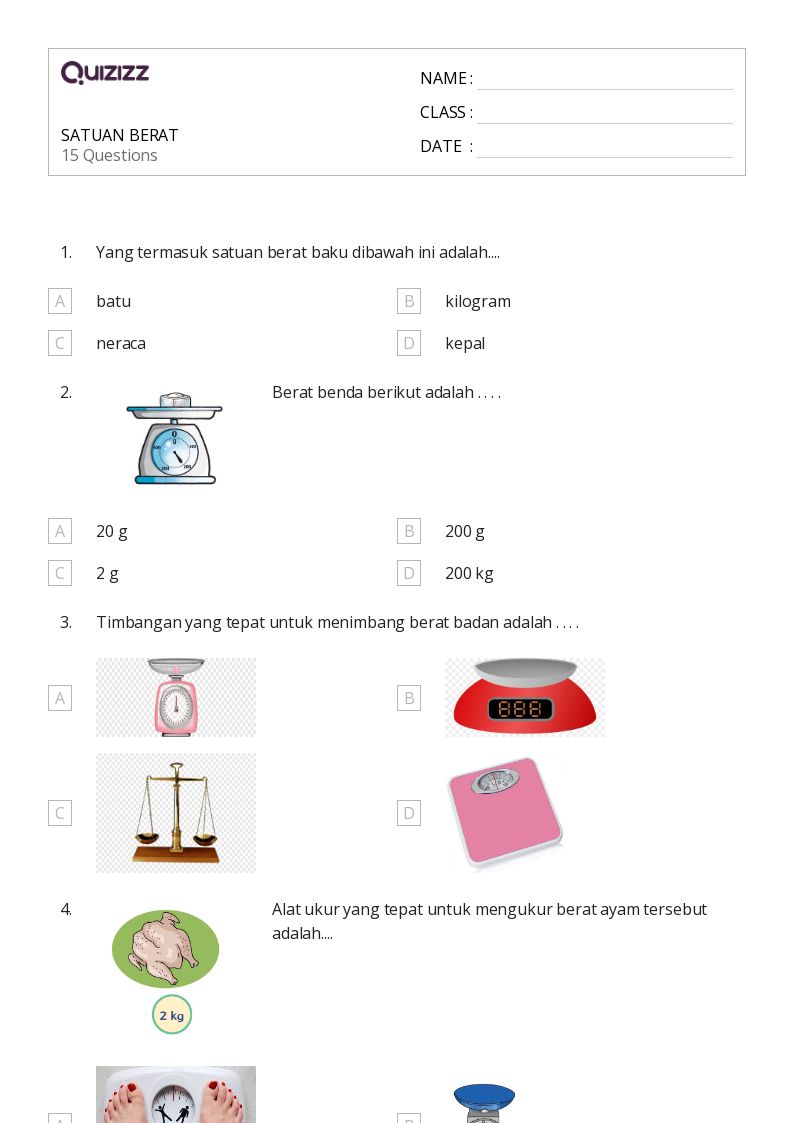
Tinggalkan Balasan